Page 1
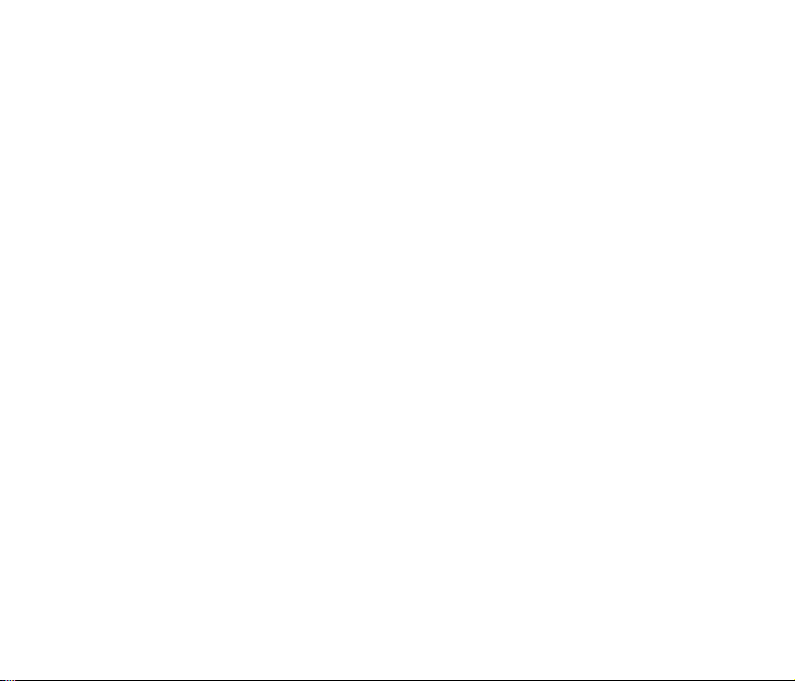
中兴通讯 ZTE-C D300
数字移动电话机
使用手册
Page 2
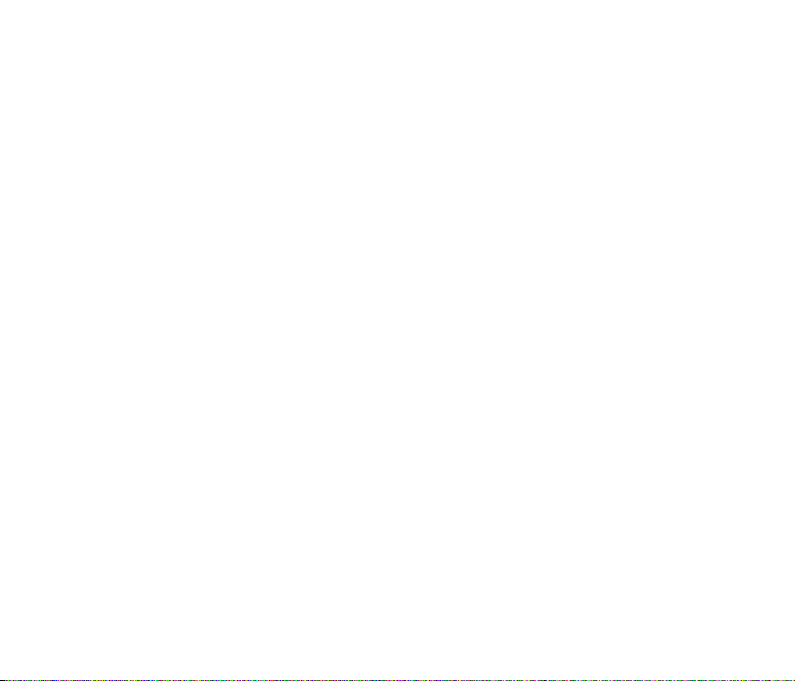
感谢您选择D300手机。为使您的手机使用在最佳状态,请详细阅读本手册,阅读后请保留备
用。
本资料著作权属中兴通讯股份有限公司所有。未经著作权人书面许可,任何单位或个人不得
以任何方式摘录、复制或翻译。
侵权必究。
中兴通讯保留修改本手册技术参数及规格的权利,对本手册中的印刷错误及与最新资料不符
之处我们会及时改进。所有这些改动不再事先通知,但会编入新版手册中,中兴通讯保留最终解
释权。
Copyright © 2009 by ZTE Corporation
版本:R1.0
物料代码:056584501262
感谢您使用中兴手机,请输入网址:http://www.zte.com.cn/uei ,打开 “中兴手机用户满意度调查”
链接,填写问卷。我们将根据您的意见,改进产品质量,更好地为您服务。
Page 3
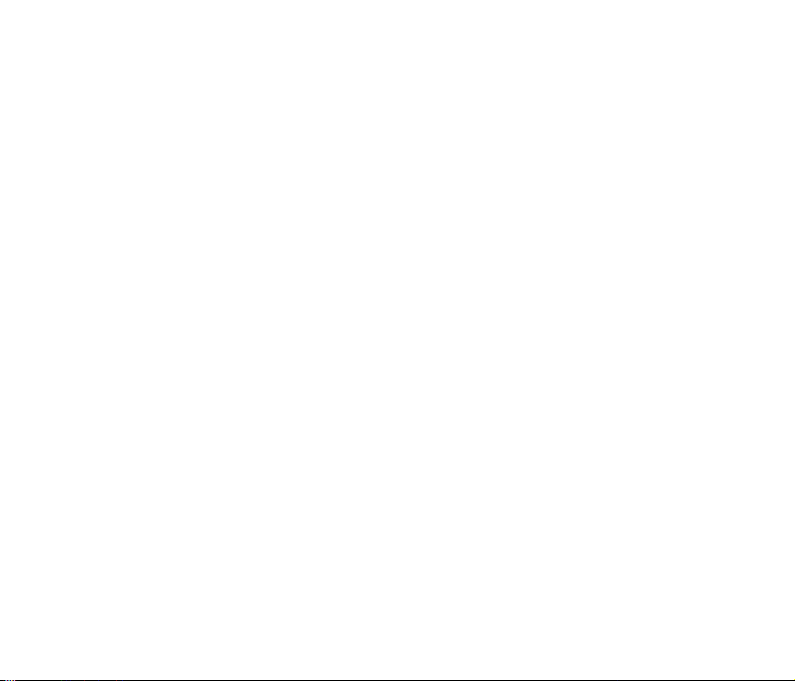
手 机 真 伪 鉴 别 提 示
尊敬的用户:
您好!为保证您的合法权益,请仔细阅读本提示卡,以便查验您购买手机的真伪。
您购买的手机上应加贴尺寸为 30mm×12mm 的进网标志(蓝色或绿色)。
进网标志上第一行信息(由数字和“-”组成)是该型号手机的进网证号;第二行信息是该
部手机的型号;第三行信息为扰码,这个扰码是唯一的。
您可以通过以下方式查验进网标志的真伪:
(一)网站查询
登陆 WWW.TENAA.COM.CN 网站,进入“标志验证”栏目按提示输入相关信息即可验证。
(24 小时免费服务,方便快捷,建议您使用此方式查验。)
(二)人工电话查询
服务内容:查询进网标志信息和手机串号的真伪。(本方式不收取任何查询费用,您只需根据
通话时间,是否长途等支付通信运营商的通信费用。)
服务时间:周一至周五(节假日除外)上午 8:00—11:30、下午 1:00—5:00。
查询电话:010-82058767 或 010-82050313。
(三)短消息验证
1、输入信息:RW#许可证编号#扰码#手机串号。
(其中:“RW”为固定代码,不分大小写;“#”为间隔符,可以用空格代替。)
2、输入完毕,发送至 10669500,即可等待回复信息。
3、若需获得帮助信息,只需输入 RW,并发送到 10669500。(帮助信息免费)
Page 4
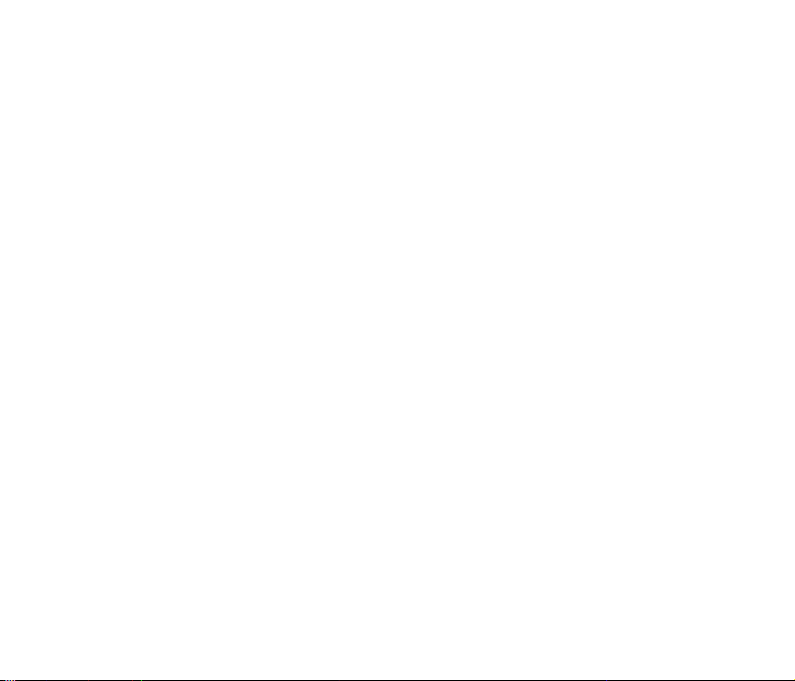
4、资费标准:每回复一条信息收费 1 元。(此费用由 10669500 收取)
您还可以登陆 WWW.TENAA.COM.CN 网站,进入“手机图片查询”栏目,核对手机在申请
办理进网许可证时的样式和外观。
如果您购买的手机未贴进网标志;或查询结论为假;或您购买的手机样式与网站公布的不一
致,建议您拨打全国客服热线:400-880-9999、800-900-9999 或 0755-26779999 进行咨询
或投诉。
Page 5
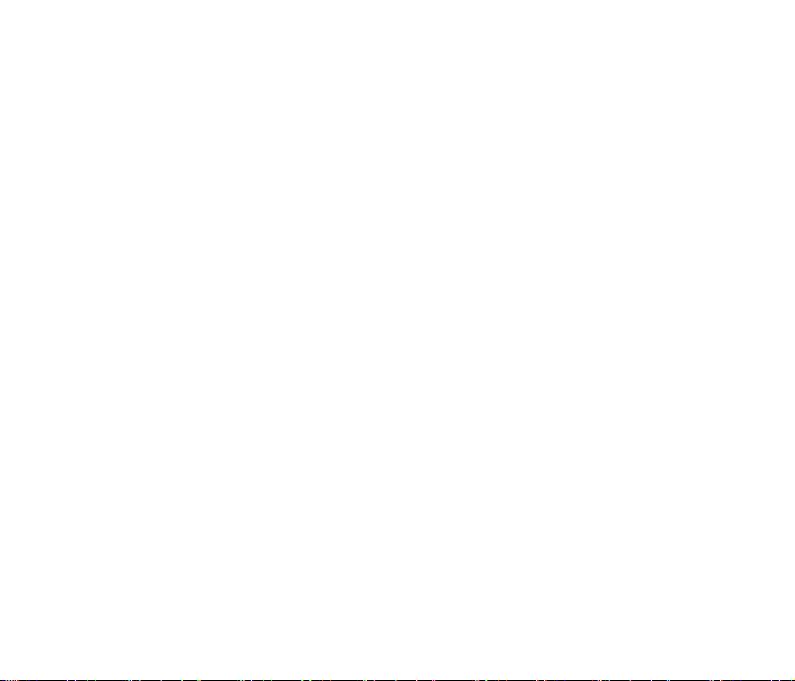
关于中兴手机“防伪短信息自发功能”的声明
为了维护广大中兴手机用户的权益,有效打击假冒伪劣产品扰乱中兴手机市场,保证广大用
户购买到放心的真品中兴手机,并享受到中兴手机全国联网的优质售后服务,中兴通讯特此发布
以下声明:
您目前购买的此款手机当您开始使用后,需达到以下任何一个条件,即会自动发送一条防伪
短信至中兴通讯。
短信发送条件:
1、 手机累计通话时间达到15分钟;
2、 连续待机超过5小时的次数大于等于3次;
3、 单次通话时间超过5分钟。
为了保障您的权益并使您深刻了解此项功能,中兴通讯郑重向您承诺并说明:
此防伪短信只有效发送一次;中兴通讯完全可以保证此项技术在结束发送此防伪短信后
即刻自动永久消除。短信内容仅限于鉴别手机真伪所需的信息。
发送此防伪短信的费用可以由中兴通讯承担,此项费用您有权要求在实际购机款中扣除
(短信费用请参考当地运营商的资费标准),如对该功能持有任何疑义,请您在付款前
拒绝交易。如果交易成功,且您未要求从购机款中扣除一条短信费用,即表示您接受了
该产品的防伪功能,并同意承担由此产生的一条普通短信发送的费用。在此感谢您对中
兴手机防伪工作的支持!
Page 6
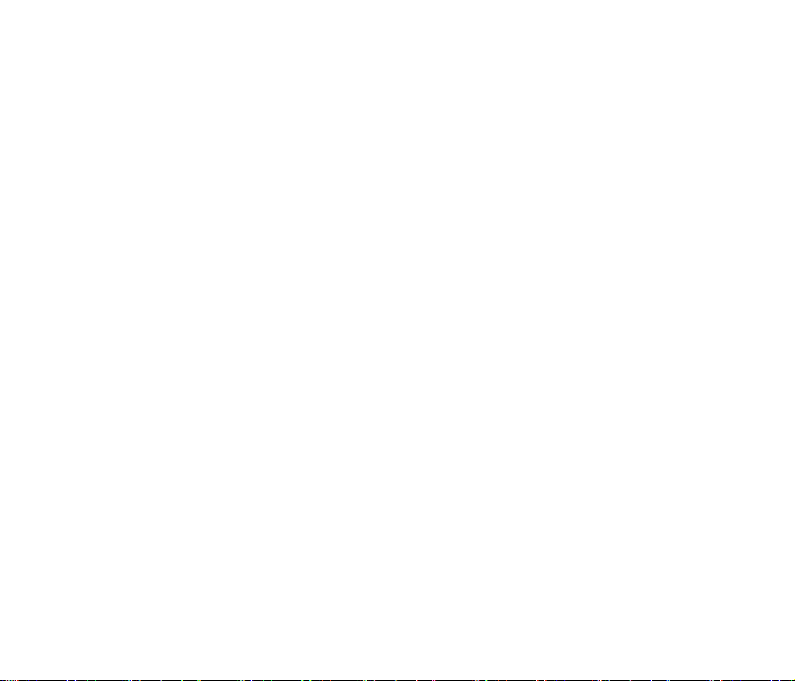
短信的发送是鉴别中兴手机真品的一种辅助手段,不作为唯一标准(由于存在通讯网络
或其他不确定因素干扰,此短信的发送无法保证100%准确完成)。您还可以通过以下途
径联合验证:查验包装盒内所附中兴手机《合格证》、《三包凭证》、产品序列号及机
身防伪标识;咨询国家信息产业部手机真伪查询电话和网站;咨询中兴手机客户服务热
线;咨询中兴手机当地客户服务中心等。
感谢您使用中兴手机!
中兴通讯股份有限公司
Page 7
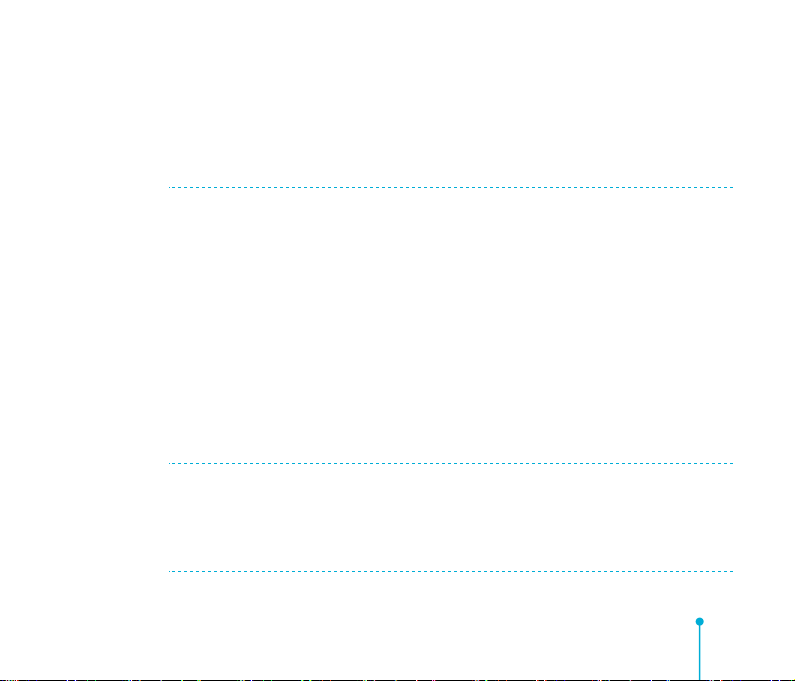
目 录
1 基本知识 10
2 了解您的手机 15
3 基本功能 23
1.1 安全须知 10
1.2 安全警告和注意事项 10
1.3 医用设备及公共医疗场所 11
1.4 您的手机 11
1.5 可能引起爆炸的地点及爆破区 12
1.6 电子设备 13
1.7 汽车安全 13
1.8 飞机上的注意事项 13
1.9 电池使用 14
1.10 免责声明 14
2.1 安装 UIM 卡、电池和存储卡 17
2.2 电池充电 19
2.3 开关手机 20
3.1 状态指示图标 23
7
Page 8
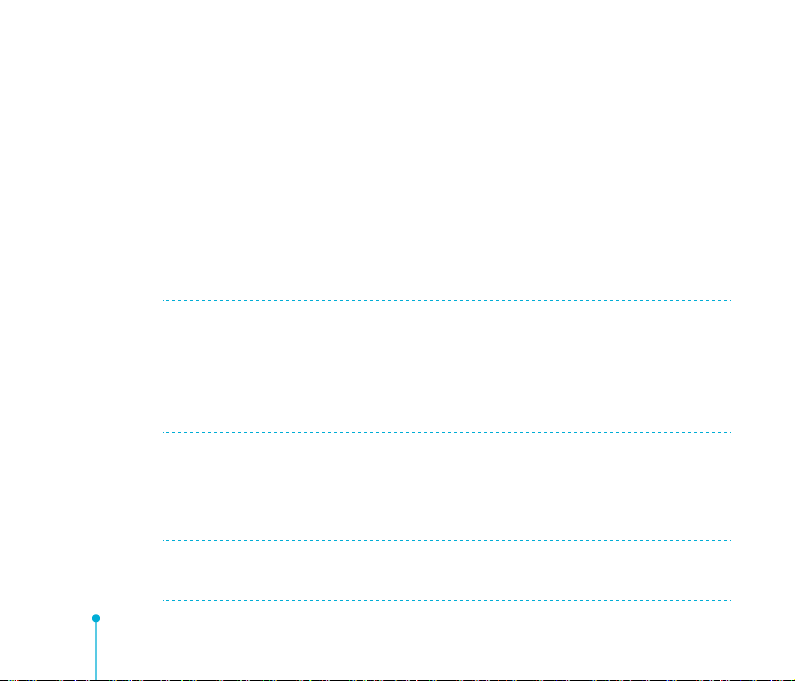
3.2 按键 26
3.3 触摸屏 26
3.4 任务管理器 27
3.5 屏幕键盘 27
3.6 导航犬 32
3.7 功能特性介绍 34
3.8 锁定/解锁手机 35
4 设置您的手机 36
4.1 情景设置 36
4.2 显示设置 37
4.3 通话设置 38
4.4 其他设置 41
5 电话功能 44
5.1 简介 44
5.2 拨打电话 44
5.3 接听电话 47
6 消息 49
6.1 编写和发送消息 49
7 互联星空 55
8
Page 9
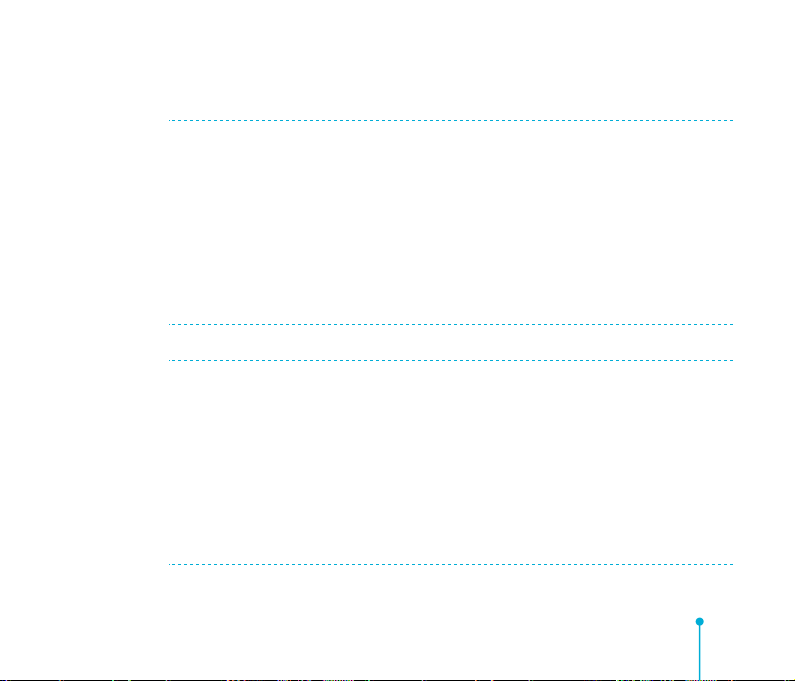
8 天翼 56
8.1 号码百事通 56
8.2 爱音乐 56
8.3 手机下载 56
8.4 UIM 卡应用 57
8.5 手机影视 57
8.6 互联星空 57
8.7 手机导航 57
9 号码百事通 58
10 更多应用程序 59
10.1 名片夹 59
10.2 通话记录 62
10.3 文件管理 64
10.4 客户服务 67
10.5 游戏 67
10.6 多媒体 68
10.7 应用 72
11 简单故障排除 82
9
Page 10
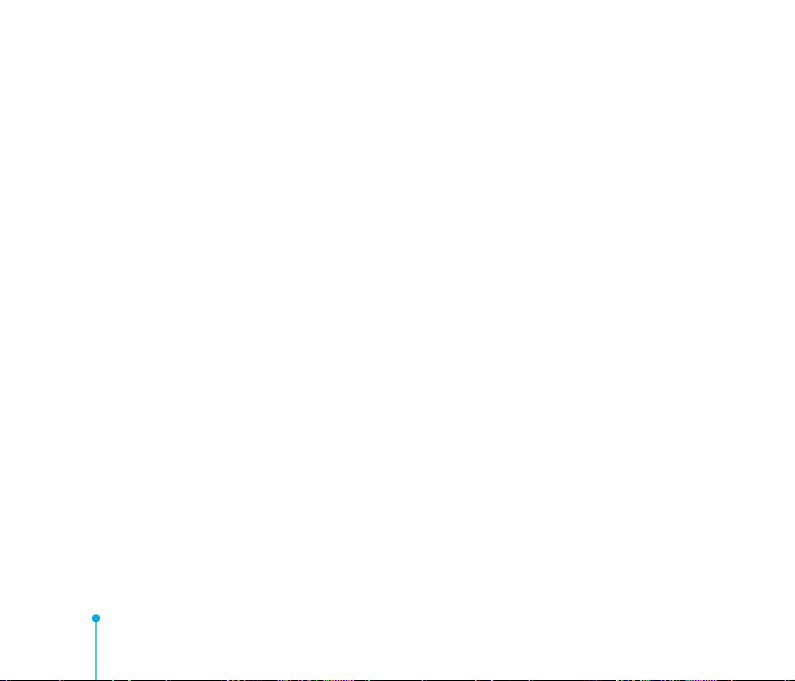
1 基本知识
为使您的手机使用在最佳状态,请详细阅读本手册,阅读后请保留备用。
手册中使用的图片仅作为功能示意图,可能与手机的显示有所不同,请以您的手机
为准。如果因为功能升级引起手册中所述内容与您的手机不符,请以公司后续发布
的信息为准。
1.1 安全须知
如果您的手机丢失或被窃,请按运营商相关规定挂失 SIM 卡,这将使您免受
他人冒打电话所带来的经济损失。
为使您的手机免受误用,请采取防范措施,如:
- 设置 SIM 卡的 PIN1 码;
- 设置手机密码;
- 尽量随身携带。
1.2 安全警告和注意事项
请正确使用手机。拨打或接听电话时,按照使用无线电话的方式手握手机,然
后直接对着话筒讲话,并确保手机与身体保持适当的距离。
通话期间请勿触摸或覆盖天线区域(手机背部上方区域),以免影响通话效果、
耗费更多电量,从而减少通话和待机时间。
10
Page 11
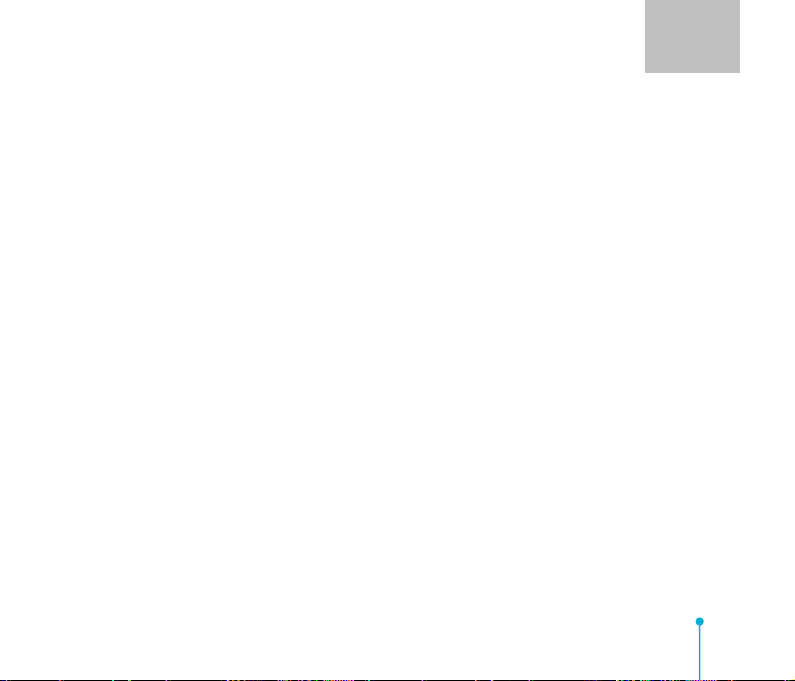
基本知识
有些人在闪烁的灯光下(如看电视),可能发生癫痫或眩晕等症状。如果您有
过类似的发病史,在玩手机游戏时请先向医生咨询。
请将手机放在儿童难以触及的地方,以免儿童将其当成玩具,造成人身伤害。
1.3 医用设备及公共医疗场所
在某些医用设备如心脏起搏器附近使用手机时需注意:保持开着的手机与这些
医用设备之间至少 20cm 的距离;不要把手机放在胸前口袋中;请在远离起搏
器的身体的另一侧使用手机,以减少潜在干扰;必要时请关闭手机。如有其他
问题请在使用之前向该医用设备生产厂家咨询了解。
一些手机可能会对某些助听器产生干扰,如果出现了这类干扰,请与助听器制
造商联系寻求解决办法。
如果您还有其他个人医用设备,请向这些设备制造厂家咨询,以确定这些设备
是否能够屏蔽周围的射频信号。
在医院或休养院等有特殊要求的场所,请注意手机的使用限制。若有要求,请
关闭手机。
1.4 您的手机
您只能使用原配的或经厂商认可的配件。使用任何未经认可的配件,都有可能
影响手机的使用性能,违反本手机的保修条款以及国家关于通信终端产品的相
关规定,甚至导致人身危害。
清洁手机时请先关机,并使用干净微潮的防静电布。清洁手机表面时注意不要
使用清洗剂等化学制剂。
11
Page 12
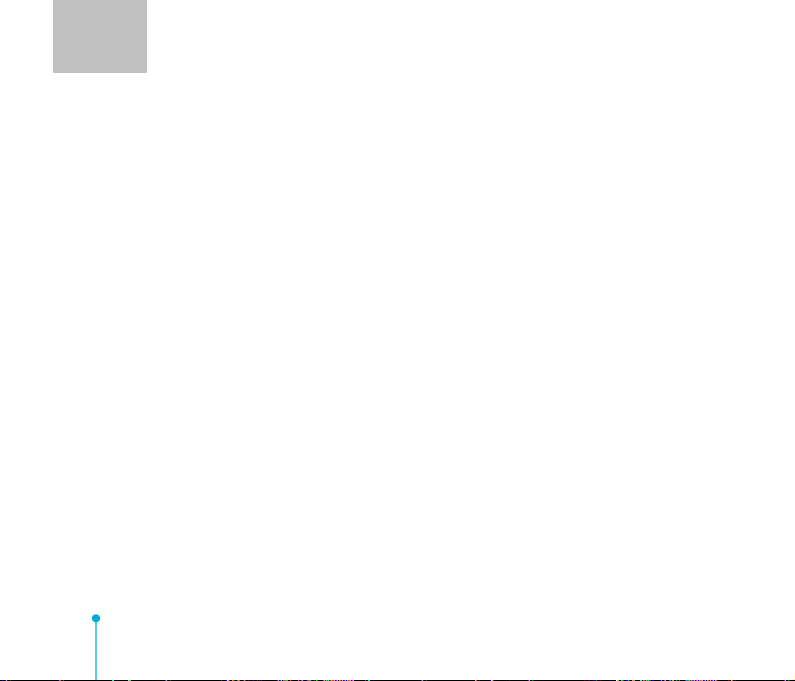
基本知识
您的手机会产生电磁场,请不要放置在磁存储媒质附近,如计算机磁盘等。
尽可能不要在电视、电话、收音机和个人计算机等电器设备附近使用手机,以
免影响这些设备和手机的使用效果。
请不要将您的手机暴露在强烈日光之下,以免过度受热而损坏。
请避免各种液体进入手机内部,以免造成损坏。
请不要扔放、敲打手机,粗暴地对待手机会毁坏内部电路板。
请不要与其它不配套的设备连接。
非专业人员请不要拆卸或改装手机,否则会造成手机的损坏、漏电和电路故障。
请不要将易燃、易爆物品与手机放在一起以免发生危险。
1.5 可能引起爆炸的地点及爆破区
在进入可能因潜在因素引起爆炸的区域之前(如油料仓库,化学工厂等有爆炸
性生产过程的),如果手机不是专门为这种区域使用而设计的,请您先关闭手
机。
在上述区域,请不要取出、安装电池,也不要给手机充电,因为在这些环境中,
火花可能引起爆炸或火灾,造成人身伤害。
为了避免干扰爆破作业,在爆炸区的电雷管附近,以及贴有关闭手机等类似标
语指示的地方,请遵守相关规定关闭手机。
12
Page 13
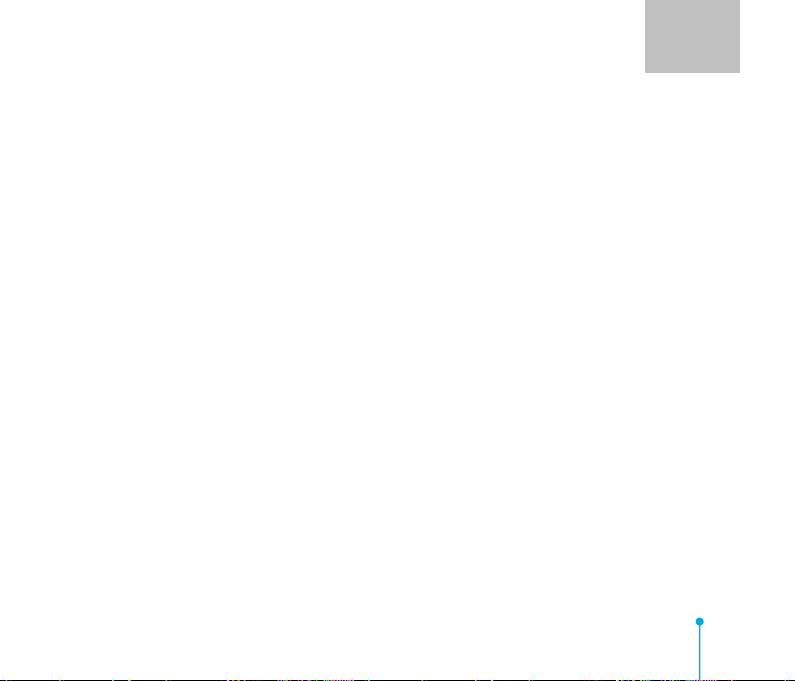
基本知识
1.6 电子设备
包括手机在内的一些射频设备的使用可能会对一些屏蔽性能不好的电子设备
造成干扰,如机动车辆中的某些电子系统。如有必要,请在使用手机前咨询该
设备制造商。
1.7 汽车安全
驾车时请遵照相关交通法规,注意交通安全。
安全气囊、刹车、速度控制系统与油料喷射系统应不会受到无线传输的影响,
如您遇到如上问题,请与汽车经销商联系。另外,请注意不要将手机放在安全
气囊上方或安全气囊展开后能够触及到的区域,以免气囊膨胀时产生的外推力
对车主造成伤害。
在加油时请关闭您的手机,同样的情况也适用于禁止使用双向无线设备的地
方。
1.8 飞机上的注意事项
在飞机起飞前请关闭手机。为防止对飞机通信系统的干扰,在飞行中禁止打开
和使用手机。在飞机未起飞时使用手机应按照安全规定征得机组人员许可。
注意避免有到时开机功能的手机在飞行期间打开。
13
Page 14
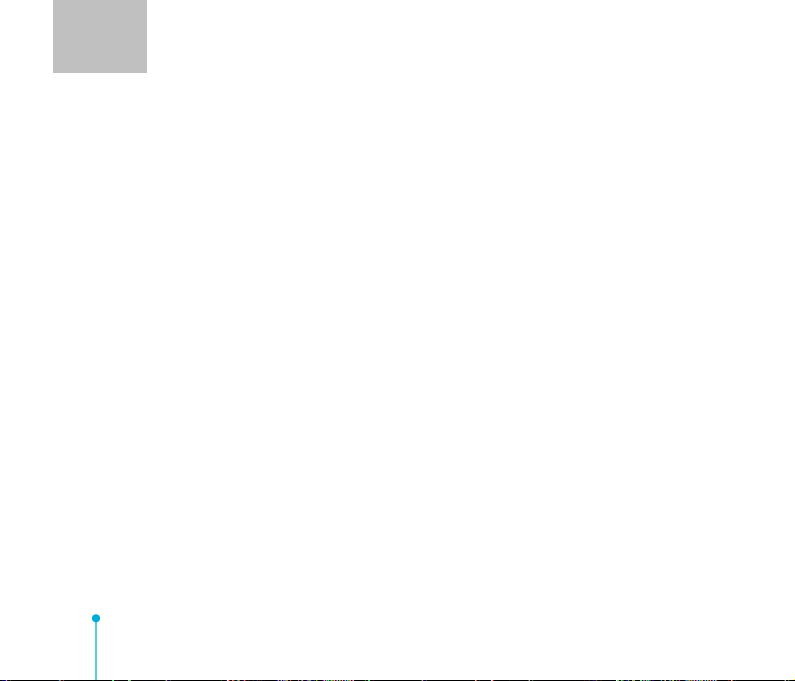
基本知识
1.9 电池使用
请不要将电池短路,以免损坏电池、造成烫伤或引起火灾。
禁止将电池放在高温下或丢入火中,以免引起爆炸。
请勿试图拆开电池。
如果一段时间内不使用电池,请将其放电并存放在干燥避光凉爽的地方。
当电池和充电器已经损坏或明显老化时请停止使用。
请将废旧电池返还给供应商或是放在指定的回收点,而不要放在家庭垃圾中。
警告:
假如电池破损,应避免接触里面的物质,若被沾染到皮肤,应用大量的清水冲洗;
必要时请寻求医生的帮助。
1.10 免责声明
对于超越我们责任能力范围的由自然灾害(如:地震、水灾等)或者任何行为
和事故(包括在这些意外或其他异常情况下,用户故意或意外的滥用)而导致
的损失,本公司不承担任何责任。
对于伴随本产品的使用或操作不当而带来的损失,诸如:公司利润的损失、营
业中断、或存储数据的丢失/改变等,本公司不承担任何责任。
对于因不按照本手册说明使用而导致的损失,本公司不承担任何责任。
对由于不当使用非本公司指定的通讯硬件或软件而导致的损失,本公司不承担
任何责任。
14
Page 15

2 了解您的手机
15
Page 16

了解您的手机
16
Page 17
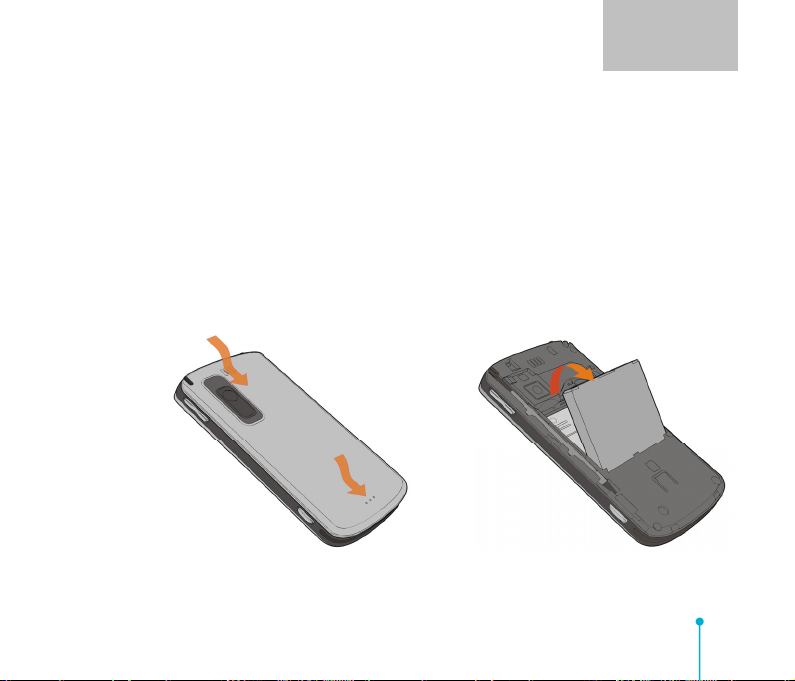
了解您的手机
2.1 安装 UIM 卡、电池和存储卡
安装UIM卡、电池和MicroSD卡
1. 将 UIM 卡按图所示的方向和位置插入 UIM 卡槽,UIM 卡缺口方向按照卡槽旁
的提示图案。
2. 将 MicroSD 卡按图所示的方向和位置插入 MicroSD 卡槽,MicroSD 卡缺口方
向按照卡槽旁的提示图案。
3. 对齐电池上金属端和手机电池仓的金属接触端,然后将电池装入直到扣牢,如
图。
4. 装回电池盖,轻按直到听到喀嗒一声。
17
Page 18
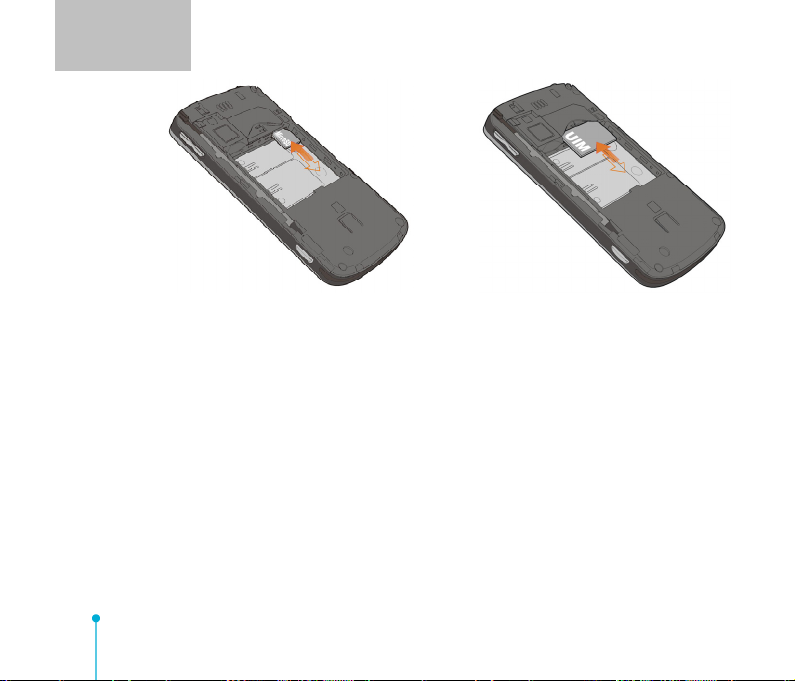
了解您的手机
取出UIM卡、电池和MicroSD卡
1. 请确认您的手机已经关机。
2. 取下电池盖。
3. 将电池一端提起并取出。
4. 将 UIM 卡拔出。
5. 将 MicroSD 卡向里按一下,MicroSD 卡将自动弹出。
6. 轻轻拔出 MicroSD 卡即可。
18
Page 19

了解您的手机
UIM卡/MicroSD卡使用注意事项
请避免以手或金属物体接触卡片上的金属端。
擦拭卡片时请使用软布。
放置卡片请远离儿童。
2.2 电池充电
您的新手机电池是没有充满电的。如要给其充电,请
1. 将充电器与 USB 数据线连接后,数据线 MiniUSB(较小的接头)插入手机右
侧面的插槽(如图),将充电器插上电源。
2. 开机充电时手机屏幕左上角电池图标动画指示充电;如果关机充电,屏幕上会
出现充电动画指示正在充电。
3. 充电动画停止,表明充电完成。整个充电过程一般需要 2h~3h(前三次充电
时间建议为 6h~7h)。充电期间电池、手机和充电器会适度发热,这属于正常
现象。
4. 充电完成后断开交流电源插座和手机与充电器的连接。
5. 如果手机附件中配有座式充电器,也可以将手机电池单独放入座式充电器电池
仓中,将充电器通过数据线连接在电源上充电。座式充电器上指示灯为红色时,
表示正在充电,变为绿色表示已充满。
19
Page 20
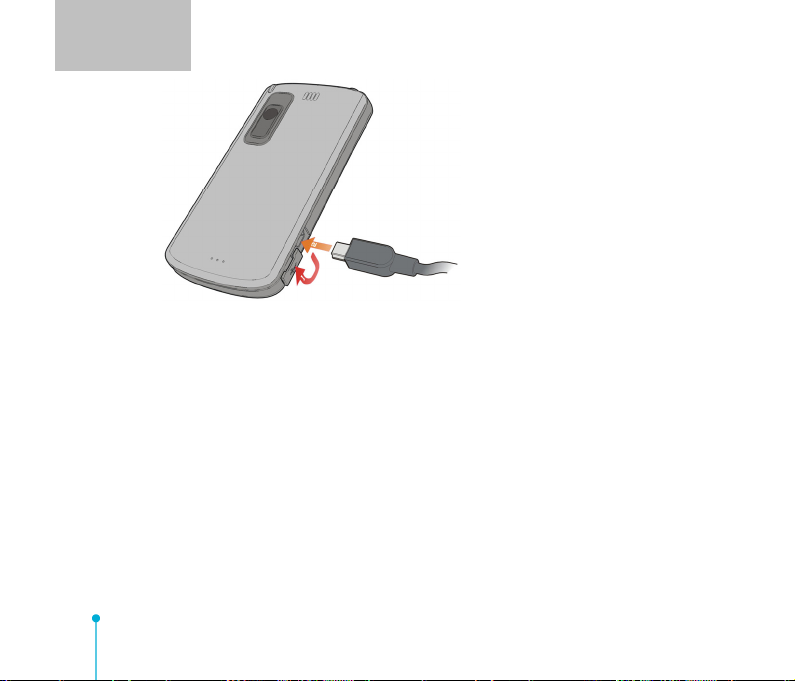
了解您的手机
注意:
如果手机长时间未使用也未充电,手机电池及手机内部微型备用电池的电能会过度
放电消耗,可能导致手机插上充电器后不能正常显示充电状态。此时只要保持手机
继续充电 10-40 分钟,即可恢复正常充电;或者也可以将电池直接置于座式充电
器中充电。
2.3 开关手机
要打开或关闭手机,请按住[开机键]2 到 3 秒钟。
开机后手机会自动检验手机卡是否插入或是否可用,然后显示屏上可能会出现以下
提示:
充电时一定要将手机置于温度为+5℃~+40℃的通风处,并且一定要使用厂商
所提供的充电器。使用未经认可的充电器可能会引起危险,并将违反对本手机的
保修条款。
20
Page 21
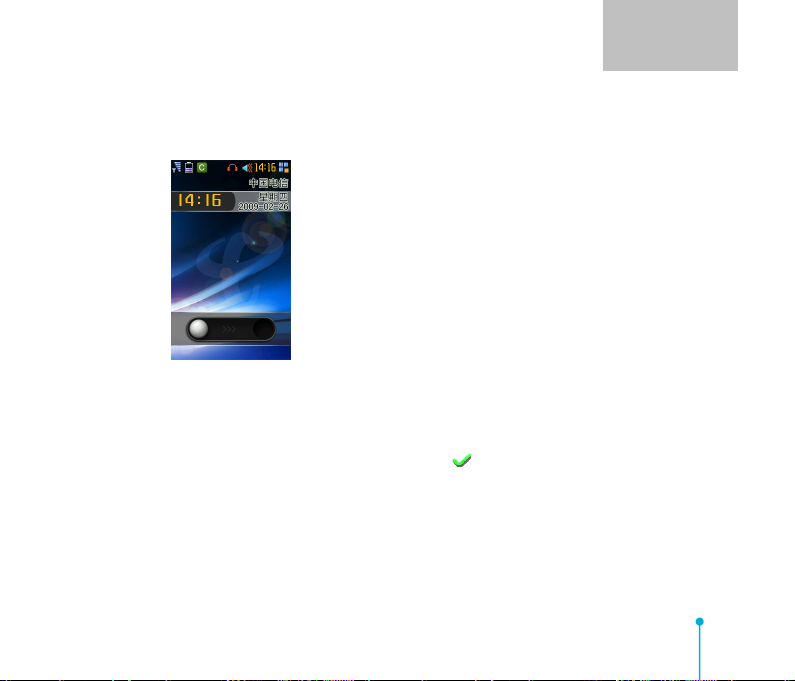
了解您的手机
请输入手机密码——如果设置了手机密码。
请输入 PIN 码——如果开启了手机卡 PIN 码。
寻找网络——搜索合适的连接网络。
手机卡和手机的解锁
设置手机卡的 PIN 码(个人标识号)和手机密码可以防止手机卡以及手机的非法
使用。
手机卡解锁方法为:输入 PIN 码,触摸
手机卡将被网络锁定,手机将询问 PUK 码。
注意:
手机卡会随卡带有初始 PIN 码,建议尽快将其改变为您的私人密码。
结束。如连续三次输入错误 PIN 码,
21
Page 22
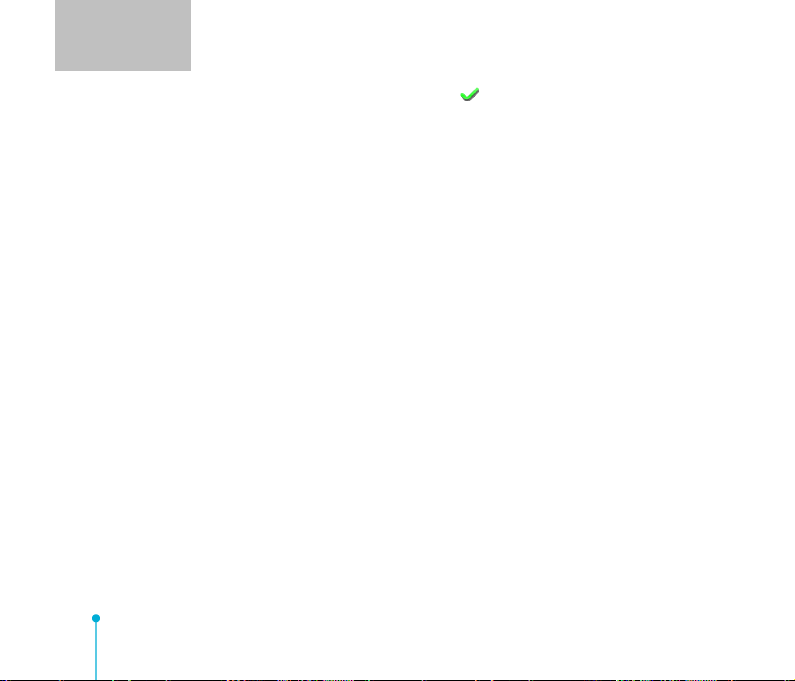
了解您的手机
手机密码解锁方法:输入手机密码,触摸 结束。
如果忘记了手机密码请与您的零售商或当地授权维修服务中心联系。
密码的具体设置操作请参见“设置-安全设置”一节。
手机卡和手机解锁成功后,手机将自动搜索可用网络。
22
Page 23
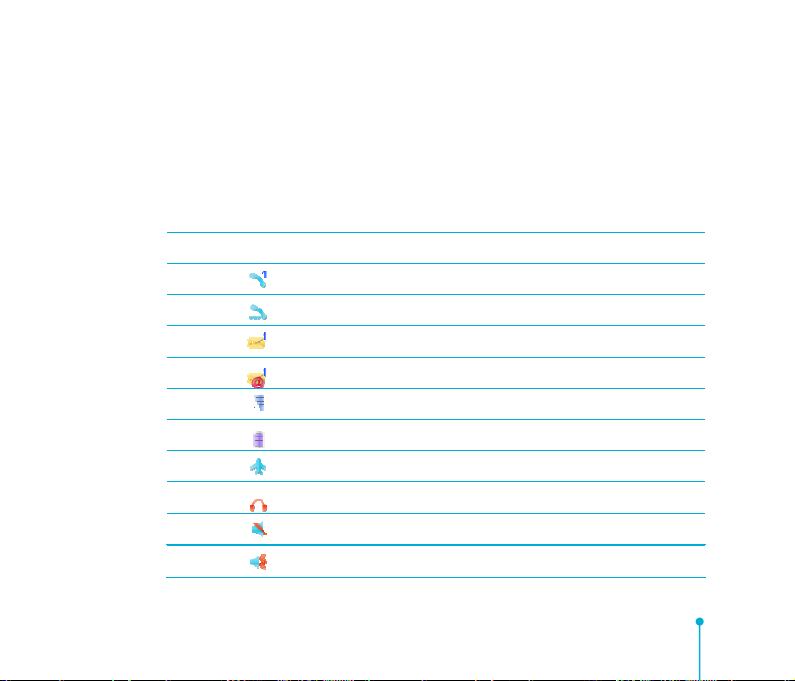
3 基本功能
3.1 状态指示图标
屏幕顶部给出有关 D300 的指示图标信息
指示图标
意义说明
未接来电
正在通话
新消息
新Push消息
信号强度
电池电量
飞行模式
耳机模式
静音模式
铃音振动
23
Page 24
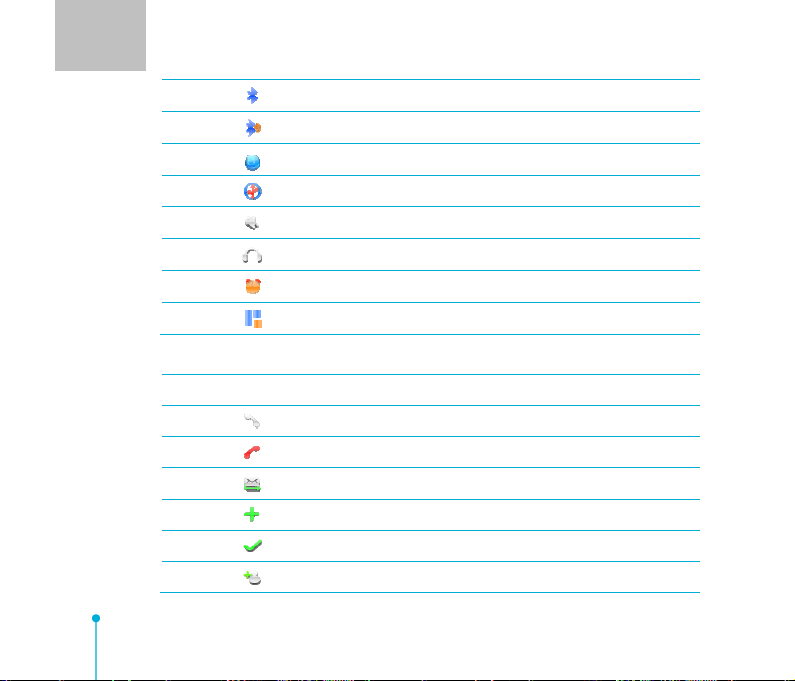
基本功能
24
屏幕底部给出有关 D300 的指示图标信息
蓝牙开启
蓝牙可被搜索开启
WAP 功能已开启
GPS 功能已开启
静音
耳机状态
闹铃功能开启
任务管理器
指示图标 意义说明
打开拨号界面
挂断当前电话
信息发送
添加
确定
添加联系人
Page 25
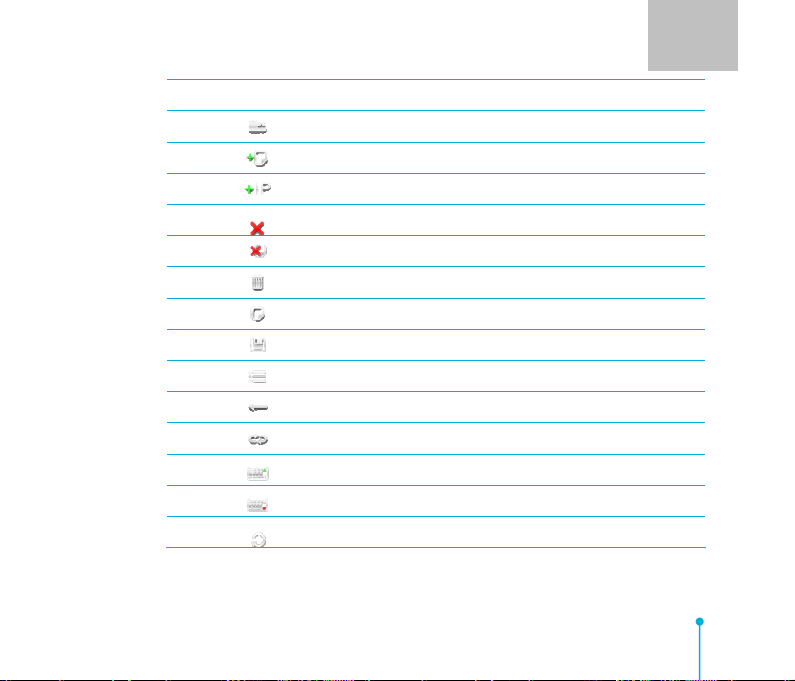
基本功能
指示图标 意义说明
注:以上仅为部分指示图标。请以手机实物为准。
提示:当点击触摸屏内指示图标时,如若按住不放,指示图标上方会显示出其中文意思。
添加文件夹
新建
加拨 IP 电话
否定
删除本页
删除
复制
保存
当前菜单的选项
回退
重复播放
展开虚拟键盘
收回虚拟键盘
退出或返回上一菜单
25
Page 26
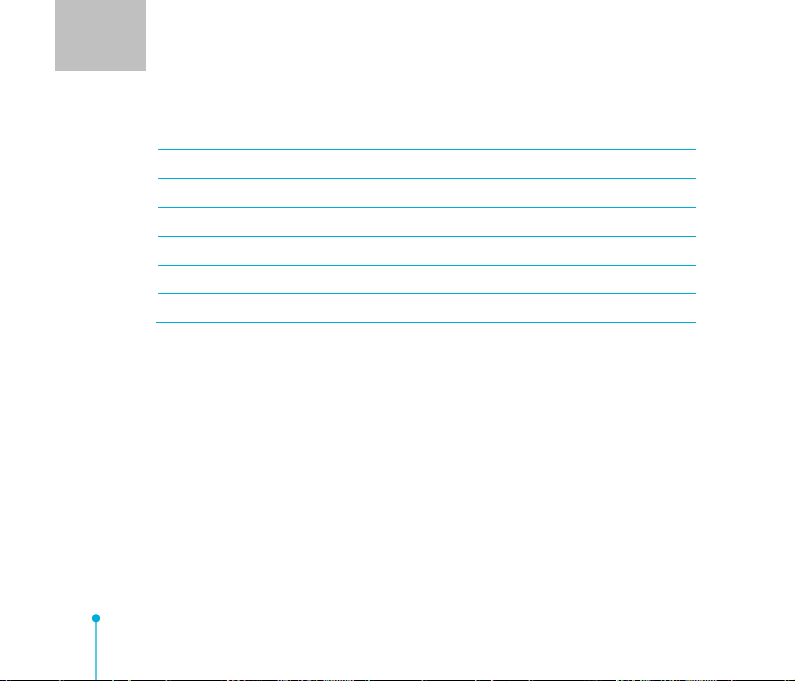
基本功能
3.2 按键
D300 有几个简单按键,使您可以轻易地打开或关闭 D300、调整音量等。
名称 功能
开机键 用以打开或关闭手机
Home 键 返回待机主菜单
左/右功能键 用于屏幕上下滚动调节
拍照键 按键用作照相机快门功能。请参见照相机章节说明
音量键 用以调节手机音量
3.3 触摸屏
打开应用程序
打开应用程序:轻按图标。
返回到主屏幕:按下 Home 键。
拖动
您可以随意拖动主界面中的菜单(天翼、互联星空、号码百事通、客户服务等运营
商定制模块除外)。
26
Page 27

基本功能
选取项目: 轻按列表中的项目。
取决于列表,轻按项目可以引发不同的结果,例如,它可能打开新列
表、播放歌曲、打开短信或显示某人的联系信息供您呼叫该联络人。
返回到上一个列表: 轻按右下角的返回按钮。
3.4 任务管理器
点击屏幕右上角 图标。可以弹出任务管理器。从中可以知晓手机的网络信号、
电池电量、运行负荷等指标。
3.5 屏幕键盘
使用屏幕键盘输入文本,比如联络人信息、短信或 Web 地址。
27
Page 28

基本功能
输入
轻按文本栏(如记事本或新联系人)进入文字编写状态,点击 调出虚拟键盘。
点击
输入法界面中部分图标解释如下。您在触摸时,图示上方也会自动显示中文释义。
收起虚拟键盘。
图标 输入法释义
虚拟键盘输入——点击可切换至手写输入
手写输入——点击切换至虚拟键盘输入
数字输入——点击切换至中文输入
数字输入
中文输入状态——点击切换至英文输入
中文拼音输入——点击切换至笔画输入
中文笔画输入——点击切换至拼音输入
英文输入——点击切换至数字输入
英文智能输入
英文大写字母输入
英文小写字母输入
28
Page 29

基本功能
图标 输入法释义
虚拟键盘状态下,标点符号输入
虚拟键盘输入中——点击切换至手写输入
手写输入中——点击切换至虚拟键盘输入
手写状态下,标点符号输入
手写状态下,中文输入——点击切换至手写状态下英文输入
手写状态下,数字输入——点击切换至手写状态下中文输入
手写状态下,英文输入——点击切换至手写状态下数字输入
换行输入
解锁键盘输入
锁定键盘输入
退格输入
键盘内容下翻
键盘内容上翻
在您选择了一种输入法后,屏幕上会出现相应的输入面板供您输入文字或数字时使
用。
29
Page 30

基本功能
一般情况下,分为两种输入方法:一种使用屏幕上显示的虚拟键盘进行中文,英文
等输入方法的操作。另一种使用手写的方法,在屏幕上直接手写识别。您可以点击
或者 进行两种输入法的切换。
下面简单叙述一下两种输入方法的操作。
用虚拟键盘使用拼音输入汉字或数字
使用拼音输入提供的虚拟按键,您可以快速准确的输入信息。
使用拼音输入的方法如下:
将光标移到需要输入文字或数字的区域。
在屏幕上点击 图标调出虚拟键盘。
点击 ,进入中文输入法状态,当屏幕显示为 则为中文拼音输入。
然后点击声母、韵母按键,从出现的下拉框中选择合适的汉字。
输入符号,请点击 ,并在随后出现的虚拟键盘上点击输入。
30
Page 31

基本功能
用手写输入文字和数字
使用手写输入,您可以用手写的方式在触摸屏上输入汉字、字母、数字以及标点和
符号等。手写的内容会随即转换为电子格式。点击
使用手写的方法如下:
将光标移到需要输入文字或数字的区域。
在屏幕上直接手写输入文字或英文字母。
您也可以点击 ,在两个输入框中的任意一个中写入您要输入的字符,并
在手写框上部的备选字符中选择您想要的字符。
点击 ,输入标点符号。
,切换至手写输入。
31
Page 32

基本功能
3.6 导航犬
“导航犬”是一款独具手机特色的 GPS 导航系统和位置服务软件,无需复杂的操
作,无需额外购买设备,您就可享受精准、简便的驾车导航体验。强大的导航功能;
摄像头预警提示;覆盖全国的路网和城市地图信息;丰富的周边搜索功能;组群聊
天、目的地共享;拨打电话启动导航等尽在“导航犬”服务。
该业务是付费业务,需要缴纳以下两项费用,提请用户注意:
信息费:“导航犬”服务将会为用户提供一段时间的试用期,试用期内使用“导
航犬”服务免收信息费。试用期结束后继续使用“导航犬”服务时,软件将自
动弹出提示界面提示用户,如需继续使用“导航犬”服务需要缴纳信息费。具
体资费标准请咨询服务提供商:北京滕瑞万里信息技术有限公司(导航犬客服
热线 4006280400)。
数据流量费:用户使用“导航犬”时会产生一定的数据流量费,流量费将由各
地电信运营商收取。由于各地存在不同的数据流量费收取标准,用户可通过咨
询当地中国电信(客服热线 10000)或者北京滕瑞万里信息技术有限公司(导
航犬客服热线 4006280400)了解具体的流量费套餐情况。
进入方式:
1. 手机主菜单下点击下方的”导航快捷键”
2. 手机主菜单下点击“天翼”
-“手机导航”-“导航犬”
直接进入
32
Page 33

基本功能
功能简介:
开始导航
进入该功能后,首选选定目的地的所在城市,然后在输入框内输入关键字进行目的
地查询,用户选定某个目的地后,点击“驾车导航”可以开始驾车语音导航。
地图查询
提供有关地图浏览、地点查询、公交查询等主要功能,下设“查找周边”、“我在
哪里”、“自由行驶”、“路线规划”、“地图浏览”、“公交查询”等具体栏目。
收藏夹
提供收藏经常使用的地点和路线进行收藏的功能,并且提供快速启动去往家或者办
公室的驾车导航功能,下设“一键回家”、“回办公室”、“地点收藏”、“路线
收藏”栏目。
33
Page 34

基本功能
3.7 功能特性介绍
您的 D300 手机功能强大。以下是手机上的各项应用。
图标
信息 发送和接收短信息、彩信和电子邮件。
名片夹 您的联系人信息。
通话记录 您的手机通话记录。
电信业务-天翼 运营商定制的特色服务。
号码百事通 运营商的定制服务。
浏览器-互联星空 上网冲浪。
游戏 预装两种游戏,迷宫探秘和数独。
应用 应用下包含闹钟、日程表等应用程序。
多媒体 您的音影图文天地。
客户服务 在线处理您的各种需求。
设置 手机的各项设置。
文件管理 管理您的视频、图片、音乐等文件。
FM 搜索、收听和保存广播频道。
说明
34
Page 35

基本功能
3.8 锁定/解锁手机
锁定您的手机
为了避免意外按触键盘、防止手机不在身边时他人随意操作,您可以将键盘锁定。
键盘锁定不会妨碍您接到来电提醒和约会提醒。
轻按[开机键]可以快捷锁定屏幕。
您还可以进入设置中的锁屏选项进行设定。
解除手机锁定
拖住解锁球 向右滑动,解锁。
如果启用了 PIN 码、手机密码,请正确输入。然后重复上一步骤。
35
Page 36

4 设置您的手机
在待机主界面下点击 ,进入设置,您可以随心所欲设置您的手机。
4.1 情景设置
选择 情景设置 ,点击进入情景设置界面。
情景设置选项有:普通、静音、会议、户外、自定义和飞行模式,您可以点击选择
模式。按
辑界面。在编辑界面下,您可以按
辑:
振动:设置振动器的开/关。
主音量:设置铃音音量的大小或关闭。
确认情景模式的设定。按 返回上一菜单,按 进入情景模式编
恢复默认设置,也可以对以下条目进行编
36
Page 37

设置您的手机
铃音渐进:选择铃音渐进功能的开/关。
来电铃音:设置来电提示铃音。
短信铃音:设置短信提示铃音。
听筒音量:设置听筒音量的大小。
开关机铃音:设置开关机铃音的开/关。
告警音量:设置低电量告警音的开/关。
注意:
当手机耳机插入时,自动进入耳机模式。
4.2 显示设置
点击设置下的 ,进行手机界面显示的各项设置。
墙纸设置
点击墙纸,选择您喜欢的墙纸,按 即可更换成您所需要的墙纸显示。您还可
以从
或者 Brew 下载的图片中选择。
37
Page 38

设置您的手机
您还可以用同样的方法来设置字体、拨号字体、屏幕背光时间、屏幕背光强度、
键盘背光、语言、屏幕校准。
4.3 通话设置
点击 进行通话设置。
自动应答
选择开或关来确定是否打开此项功能。
提示方式
选择您所需要的提示方式:分钟提示或接通提示。
38
Page 39

设置您的手机
单键拨号
手机可以设置 9 个快速拨号,分别对应从 1 到 9 的数字键盘。您需要先设置单键
对应号码才可使用。
设置单键拨号
1. 进入单键拨号界面后,任意选择一个数字。
2. 点击
3. 输入您想要设置的联系人号码或者按
4. 按
拨打快速拨号
在待机屏,选择您想拨打联系人所对应的快速拨号的数字键,按住该数字键 2 到 3
秒钟,即可拨出该号码。
进入设置号码界面:
从名片夹中选择。
确认设置完成。
39
Page 40

设置您的手机
IP 设置
输入当地的 IP 号码。按 完成设置。
呼叫转接
来电转接服务允许您将某种业务的来电在某种预设的情况下转接到一个您指定的
电话号码上。请与您的网络运营商联系以开通此业务。
呼叫转接可以设置转接所有来电、占线时转接来电、无人接听时转接来电、无法
接通时转接来电。选择取消所有转接,取消所有设置的来电转接。
呼叫等待
进入呼叫等待设置界面,可选择开通/关闭此功能。启用此功能后,在通话过程中
若有新的来电拨入,网络会对您进行通知。
提示:
来电防火墙
该功能可以实现阻止或接收指定联系人的电话。
当前设置:
显示防火墙的当前设置信息。您可以选择关闭防火墙、仅允许好友名单、仅禁止黑
名单和禁止所有。
该功能需要网络支持,具体使用方法和收费请咨询您的网络运营商。
40
Page 41

设置您的手机
好友名单:
按
进入新建界面,输入好友电话号码,如果勾选同步到消息好友名单,则将
输入的号码添加到短信防火墙的好友名单中。按
名片夹中添加联系人到好友名单。
黑名单:
按
进入新增界面,添加输入黑名单号码,如果勾选同步到消息黑名单,则将
输入的号码也添加到短信防火墙的黑名单中。按
名片夹中添加联系人到黑名单。
在短消息防火墙中,您可以采取来电防火墙类似的操作来完成设置。
确认存储。您也可以按 从
确认存储。您也可以按 从
主叫号码识别限制
进入设置界面,可选择开/关此功能。
4.4 其他设置
锁屏
您可以根据界面中的选项选择多长时间后自动锁定触摸屏。直接短按开机键也可
以人为锁定屏幕。
41
Page 42

设置您的手机
安全
安全
安全设置可以防止您的手机被非授权使用。设置了手机密码的手机在每次开机时,
需要先输入手机密码,手机方可进入正常待机画面。
密码状态:选择开/关以开启或关闭手机密码保护。选择开,不必输入手机密码即
修改密码:修改手机密码。
第一次使用时,将密码状态设置为开,激活手机密码。
手机密码开启后,您还可以选择修改密码进入密码更改界面,按界面提示操作修改
密码。
注意:
可生效;选择关,需输入正确的手机密码才可以生效。
默认的手机密码为 1234。
42
Page 43

设置您的手机
PIN 码
PIN 码对存储在手机卡中的信息有保护功能。
密码状态:您可以选择开/关以开启或关闭 PIN 码保护。开启和关闭时均需要输入
正确的 PIN 码。
修改密码:在 PIN 码开启时,您可以选择修改 PIN 码,点击进入设置新的 PIN 码,
请按界面提示操作。
注意:
PIN1 码如果连续输错三次将锁住 UIM 卡,这时需要 PUK 码来解锁。PIN1 码和 PUK
码可能和 UIM 卡一起提供给您,如未提供,请与网络运营商联系。
默认存储位置
选择您手机的默认存储位置为手机或者存储卡。
版本查询
点击进入后,您可以查询到您当前手机的硬件、软件等版本号。
恢复出厂设置
选择是否将手机的相关设置恢复到出厂设置时的状态。
提示:
恢复出厂设置需要输入手机密码,缺省的手机密码为 1234;该操作对于之前用
户设定的密码保护等会予以清除,因此在恢复出厂设置之后,请根据需要对您的
手机以及手机内的重要资料重新设定密码保护。
43
Page 44

5 电话功能
5.1 简介
您可以使用您的手机拨打、接听电话、设置快速拨号、保留通话记录和收发短信。
您的无线服务运营商可能还会提供其他有用的服务,如语音邮箱、呼叫转移、呼叫
等待、固定号码呼叫、来电显示等等。
您还可以利用手机的网络功能连接到 ISP(互联网服务提供商)或工作网络中,浏
览网页、阅读电子邮件。连接到互联网或工作网络使用的是移动电话线路。
5.2 拨打电话
输入号码拨打电话
在主菜单界面点击 进入拨号界面。
44
Page 45

电话功能
1. 在拨号界面中输入您要拨打的电话号码。
2. 如果输入有错,可按
3. 按
4. 按
开始呼叫。
挂断电话。
删除上一个字符或按住 删除整个号码。
从联系人拨打电话
1. 点击 进入拨号界面。
2. 按
3. 当此联系人条目出现在屏幕上时,点击该条目显示出号码,然后点选呼叫开始
说明:
选择想要呼叫的联系人。
拨打电话。
如果该联系人的电话号码不止一个,请点选您想要拨打的号码。
45
Page 46

电话功能
从通话记录中拨打电话
1. 点击 进入拨号界面。
2. 点击
3. 从通话记录中查找需要的号码或联系人,您可以下拉滚动条看到更多通话记录。
4. 点选您要呼叫的号码,然后点击
进入通话记录。
执行呼叫。
拨打 IP 电话
1. 点击 进入拨号界面。
2. 输入您要拨打的电 9 话号码.
3. 按
注意:
或者点击 选*择 IP 呼叫。
在拨打 IP 电话前,需要先进行设置。在通话设置的 IP 设置界面中输入 IP 号码,
点击 设置完成。
46
Page 47

电话功能
拨打紧急电话
在拨号界面下输入您所在地的紧急呼叫号码,然后点击 。
UIM 卡上可能存有更多紧急号码,更多信息请联系您的运营商查询。
拨打国际电话
在拨号界面下按 选择国际冠码“+”。
输入完整的电话号码。
在屏幕上点击
例如:
按+国家代码-区号-电话号码的顺序输入+49-123-12345678。
您还可以在拨打界面输入号码后,点击 后,选择发送短消息给该号码,保存
该号码,或者插入暂停符(P)或者(T)。
。
5.3 接听电话
接听或拒接来电
当收到来电时,您的手机屏幕会发出提示。此时
如要接听电话,请按 。
如要拒接电话,请点击屏幕上的 。
47
Page 48

电话功能
提示:
当来电号码不在您的联系人中时,您可以在通话结束后将此号码保存到联系人或者从通
话记录中提取号码保存为联系人。方法是在屏幕上点击 >保存号码。
保持通话
在通话过程中,您可以将通话保持,以便于您拨打其它号码或者接听新的来电。如
果同时有多路电话,您可在各路电话间切换。
注意:
您需要激活呼叫等待功能。
静音功能
您可以在通话中将麦克风关闭。这样对方听不到您的声音,但您可以听到对方声音。
点击静音关闭麦克风。
麦克风关闭后,点击有声恢复麦克风。
48
Page 49

6 消息
消息是存放您所有短信和彩信的地方。您可以向任何一个具备消息功能的联络
人的手机发送消息。收件人会被通知接收到消息,并可随时阅读回复它。
6.1 编写和发送消息
手机收到新信息后会在屏幕标题栏上显示图标 ,提醒您阅读。您可以按照消息
>收件箱的点击路径进入您所有收到的消息,然后选择帐户查看该帐户的信息。
编写短信
点击 进入信息清单界面,然后点击选择新信息> 文本信息。
1. 输入一个或多个收件人号码,号码之间用
您也可以从联系人清单中选择收件人号码,点击名片夹或最近联系人进入联
系人清单从中选择收件联系人和号码。
2. 点击短信正文部分,然后输入短信内容。
3. 点击
(回车符)隔开。
将短信发出。点击 可保存短信。
49
Page 50

消息
编辑语音短信
进入信息清单界面,然后点击选择新信息> 语音短信。
1. 输入一个或多个收件人号码,号码之间用
您也可以从联系人清单中选择收件人号码,点击名片夹或最近联系人进入联
系人清单从中选择收件联系人和号码。
2. 点击
3. 点击
4. 点击
,开始录制语音短信内容。
,编写您发送的语音短信主题。
将语音短信发出。点击 可暂时将语音短信保存。
(回车符)隔开。
编辑多媒体信息
进入信息清单界面,然后点击选择新信息> 多媒体信息。
1. 输入一个或多个收件人号码,号码之间用
您也可以从联系人清单中选择收件人号码,点击名片夹或最近联系人进入联
系人清单从中选择收件联系人和号码。
2. 点击主题,编写您发送彩信的主题。
3. 在正文框中输入彩信正文内容。您还可以在签名框中插入您之前设置的个性签
名。
4. 点击正文文本框,除了输入文字外,您可以任意的点击幻灯片中显示的图标选
择您想要插入的图片、音频、视频、名片、日程和其他附件。
5. 当第一张幻灯片添加完毕后,您还可以点击
(回车符)隔开。
,添加一张新的幻灯片。
50
Page 51

消息
6. 选择完毕后,点击 删除不需要的幻灯片。点击 完成彩信内容编辑。
7. 点击
击
将彩信发出。点击 选择插入抄送、插入密送或者插入签名。点
可暂时将彩信保存。
其它操作
手机上信息存放在 6 个文件夹中:
收件箱:存放收到的消息。
UIM 卡箱:存放于 UIM 上的消息。
发件箱:存放正在发送和发送失败的消息。
草稿箱:存放消息草稿。
已发箱:存放已发出的消息。
信息收藏夹:存放您需要收藏的消息。
51
Page 52

消息
回复信息
在消息阅读界面,点击 进行短信回复。
输入消息内容并点击
点击发送图标发送信息。
确定。
转发信息
在消息阅读界面,点击 ,选择其中的转发选项。
输入消息内容和收件人号码后点击
点击发送图标发送信息。
确定。
删除信息
选中 ,然后选择您要删除的消息,点击 确定删除。
设置信息选项
在信息列表界面中,点击设置,您将看到很多信息设置选项。
短消息设置
有效时间:设置消息的有效期限。
签名:设置短消息的签名。
签名应用方式:选择手动插入或自动插入。
保存位置:选择消息的保存位置。
52
Page 53

状态报告:打开或关闭状态报告。
信息优先级:选择优先级的高或低。
来电短信拒接:编辑来电消息的拒接内容。
排序:点击
设置完毕后,点击
,可以将消息按照时间、姓名、类型和状态进行排序。
保存设置。点击 拒绝保存设置。
语音消息设置
根据界面的设置说明使用触摸屏选择您所需要的各项设置。
设置完毕后,点击
保存设置。点击 拒绝保存设置。
彩信设置
根据界面下的设置说明使用触摸屏选择您所需要的彩信设置。
设置完毕后,点击
保存设置。点击 拒绝保存设置。
保存设置
保存设置分为两个选项,您可以选择:
1. 当收件箱已满时,来新消息时,自动删除收件箱中最久的消息
2. 已发信息保存至已发箱。
设置完毕后,点击
您可以用同样的方法在网络设置中设置网络。
保存设置。点击 拒绝保存设置。
消息
53
Page 54

消息
模板设置
您可以在模板设置中编辑或添加预设短语存储在手机中,方便您编辑消息时使用。
预设短语界面,选择
,新建预设短语;选择 ,删除预设短语。
智能短信
本功能需运行商支持,具体请咨询运营商。
空间查询
点击空间查询您可以查看您手机的空间使用情况。
54
Page 55

7 互联星空
互联星空是中国电信推出的一项互联网应用服务。用户通过互联星空可以享受到影
视、游戏、教育、音乐、财经、动漫、杀毒等丰富的互联网应用服务,用户只需通
过一次账号登录就可以进入各地互联星空网站,而无需在每个网站重复身份认证,
也就是"一点认证,全网通行",同时还能够通过快速安全的支付手段订购自己喜欢
的节目。
提示:
具体使用方法及资费请咨询运营商。
55
Page 56

8 天翼
天翼是运营商的特色定制服务。
8.1 号码百事通
号码百事通是中国电信推出的一项综合信息服务。通过号码百事通为您提供包括
衣、食、住、行等日常生活相关的各种信息服务。
在天翼菜单下,点击号码百事通进入号码百事通官方网页。点击生活搜索、地图服
务、预订机票、预订酒店、预订餐馆等直接连接至相关信息网站或者拨打相应预订
电话。
具体使用和资费说明请咨询网络运营商。
8.2 爱音乐
点击爱音乐直接拨打菜单预制语音服务。具体使用和资费说明请咨询网络运营商。
8.3 手机下载
点击手机下载,启动 Brew 应用管理软件,通过它下载和管理应用程序。
56
Page 57

天翼
8.4 UIM 卡应用
UIM Toolkit(UTK)是运营商基于自身无线网络开展的无线数据业务,目前主要提
供基于短消息平台的定制和点播业务。运营商通过 CDMA 网络提供手机点对点短
信服务,还联合无线数据业务内容/服务提供商(简称 SP)向电信用户提供各类丰
富多彩的无线数据服务,例如无线 QQ 聊天、短信天气预报、新闻定制、图片铃
声下载、电视广播互动等业务。具体使用和资费说明,请咨询网络运营商。
8.5 手机影视
手机影视是中国电信推出的基于 WAP 浏览器的互联网应用服务。您可以通过此项
服务进行在线观看手机影视等。具体使用和资费说明,请咨询网络运营商。
8.6 互联星空
互联星空是中国电信推出的一项互联网应用服务。您通过互联星空可以享受到影
视、游戏、教育、音乐、财经、动漫、杀毒等丰富的互联网应用服务,您只须通过
一次账号登录就可以进入各地互联星空网站,而无需在每个网站重复身份认证,也
就是"一点认证,全网通行",同时还能够通过快速安全的支付手段订购自己喜欢的
节目。具体使用和资费说明请咨询网络运营商。
8.7 手机导航
注意:手机导航是网络服务项目,关于其速率和资费的详细信息请联系服务运营商。
57
Page 58

9 号码百事通
号码百事通是中国电信推出的一项综合信息服务。通过号码百事通为您提供包括
衣、食、住、行等日常生活相关的各种信息服务。
点击
订机票、订酒店、订餐馆等直接连接至相关信息网站或者拨打相应预订电话。具体
使用和资费说明请咨询网络运营商。
进入号码百事通的分类信息菜单。您可以直接点击 生活搜索、地图服务、
58
Page 59

10 更多应用程序
10.1 名片夹
您可以通过在名片夹中添加联系人信息让自己以后更快捷地进行通话或查看联系
人资料。联系人信息可以被储存在手机内存上或者 UIM 卡上。储存在 UIM 卡上的
每个联系人只能有一个对应电话号码,而储存在手机内存上的联系人可以附带更多
信息,如联系人群组、电子邮件地址、联系人图片、铃声等。
59
Page 60

更多应用程序
新建联系人
选择 ,则在名片列表的显示分组里添加新名片记录。
依次编辑名片夹名片信息包括姓名、移动电话、传真、铃音、地址和备注等内容。
新建联系人后,可以进行下列操作:
改变头像:更换名片的头像,您可以在新拍照片、默认图片和收藏图片中选择。
查看联系人
在名片夹列表界面,选中联系人点击触摸屏查看该名片信息。在查看名片界面下,
你可以进行如下操作:
点击联系人下的号码:可以选择呼叫、彩信或短信给当前号码
快速查找联系人
在名片夹列表界面,您可以使用快速查找功能。点击 ,在手机屏的编辑框内,
输入查找中文姓名拼音的首字母或者英文名可以实现快速查找。如您要查找“张
三”,则可以用键盘输入“zs”即可。如果您只点选“z”,则会搜索到以“z”开
头的所有记录,即您只需点选姓名拼音的第一个字符就可以搜索到以该字符开头的
所有记录。
:保存已编辑的名片信息。
:编辑当前名片信息。
:将联系人的信息以短消息、彩信、蓝牙的方式发出。
:删除该名片夹信息。
60
Page 61

更多应用程序
删除联系人
名片夹列表界面下,点击 ,进入删除联系人菜单,勾选您需要删除的记录后
确定,完成删除记录的操作。”
复制移动记录
名片夹列表界面上,选择手机或 UIM 卡,点击 进入拷贝到 UIM 卡/手机菜单,
勾选您需要复制的记录,点击复制图标后确定,完成复制记录的操作。
注意:
由于 UIM 卡存储空间和存储格式的限制,当手机名片夹信息移动或复制到手机卡
时,可能会发生部分存储信息丢失。
默认存储位置
名片夹列表界面上,点击 进入默认存储位置菜单。您可以选择默认存储位置。
空间信息
您可以在空间信息里查看手机和 UIM 卡中名片夹的存储情况。
群组
您还可以点击群组图标,将您的联系人归类。
61
Page 62

更多应用程序
10.2 通话记录
通话记录界面中罗列出各种通话记录列表。
选择所有查看所有的通话列表。
选择未接查看未接来电列表。
选择已接查看已接电话列表。
选择已拨查看已拨电话列表。
62
Page 63

更多应用程序
选择
计时,真实计时以运营商计时中心的数据为准。
选择
进入各通话列表界面后,点击任何一则通话记录,便可查询到此号码的通话详情。
查看上次通话时间和累计的通话时间信息。该计时仅为手机本身的参考
进入删除界面,对列表中的记录选择删除。
63
Page 64

更多应用程序
触摸 则拨打该记录号码;触摸 则向该号码发送短信。
触摸
保存号码:保存该号码到名片夹。
呼叫前编辑:呼叫前编辑该记录号码。
彩信:发送彩信至相关号码。
发送语音信息:显示相关语音信息。
加入黑名单:将当前号码加入黑名单。
删除:删除当前选择的通话记录。
10.3 文件管理
在文件管理器中存放着手机和外接卡中的视频、音频、图片等文件。如果您的手机
中插入了存储卡,则在文件管理器中的外接卡选项显示存储卡上的内容。
则有以下功能可用:
64
Page 65

更多应用程序
用户文件夹
在用户文件夹中可以存放下载或接收到的文件以及外接卡中复制到手机上的视频、
音频、图片等文件。
在用户文件夹中,您可以触摸
文件夹。您还可以选择相应的文件夹,点击
查找文件:输入文件名查找您所需要的文件。
复制:复制选定的文件到存储卡。
移动:移动选定的文件到存储卡。
经蓝牙发送:通过蓝牙发送选定的文件。
排序:按照首字母、文件大小或者修改时间对文件夹中文件进行排序。
文件夹详情:显示文件夹的名称、性质、占用空间等。
空间信息:显示手机和存储卡的空间使用情况。
来创建新的文件夹或者点击 来删除已有的
可以执行以下操作:
65
Page 66

更多应用程序
图片文件夹
图片文件夹存储着您拍摄的照片,以及彩信和浏览器上下载的、蓝牙传输的、外接
卡上复制的图片文件。
进入相应的文件夹,选择您希望的图片,点击查看并可进一步操作界面菜单。
在文件夹中,触摸
音乐文件夹
音频文件夹存储着您的录音片段,以及彩信和浏览器上下载的、蓝牙传输的、外接
卡上复制的音频文件。
视频文件夹
视频文件夹存储着您的视频片段,以及彩信和浏览器上下载的、蓝牙传输的、外接
卡上复制的视频文件。
其他
存放除音乐,视频,图片外的文件以及从浏览器下载等文件。
Brew 文件夹
存放通过 brew 下载的各类文件。
您可以执行类似于用户文件夹中的操作
66
Page 67

更多应用程序
10.4 客户服务
您可以进入客户服务界面,点击相应的链接即可进入对应的服务。关于客户服务中
各功能的使用,详细操作请咨询网络运营商。
提示:
此功能的资费,请咨询网络运营商
10.5 游戏
您的手机可以运行包括预置的几款 java 游戏在内的多种游戏,具体的游戏操作请
您参见游戏里的帮助信息。
67
Page 68

更多应用程序
10.6 多媒体
音乐播放器
使用音乐播放器,可以收听音乐,支持 mp3, midi, mmf 等多种音频多媒体格式。
您也可以播放您录制的录音。
点击
点击
点击
发送的操作。
,显示正在播放音乐的进程。
,选择您喜欢的音乐播放模式。
,查看您正在播放的音乐。您可以进一步进行添加/删除,保存,排序,
68
Page 69

更多应用程序
视频播放器
使用视频播放器,可以欣赏视频,该手机支持通用的 mp4、3gp、avi 格式的媒体
文件播放。您也可以播放您的录像。
触摸视频播放器进入播放器菜单
提示:
根据现在播放的文件不同,显示选项菜单会有差异。
图片浏览器
您用该功能浏览手机中存储格式为 BMP、JPG、PNG 和 GIF 的图片。
在图片浏览界面,触摸
发送:通过彩信或蓝牙发送图片。
设置为:设置为墙纸或头像。
编辑图片:对该图片进行裁剪,亮度,对比度,向左向右旋转的等操作
设置:设置当前图片亮度和对比度
图片属性:查看该图片的名称,时间,大小,位置。
缩放:缩放该图片。
点击
点击
,可以幻灯片的方式查看该文件夹下所有的图片。
,删除选中的图片。
可执行如下功能:
69
Page 70

更多应用程序
录音机
您可以通过录音机录制想要的声音,录制好的声音可以被设置为来电或短信的铃
音。
录音界面下,按
后按播放图标可以播放此前的录音文件。
按
打开我的录音:从文件列表中选择播放录音。
重命名:修改录音文件名字。
发送:通过彩信或蓝牙发送录音。
信息:查看该录音文件信息
进入录音文件:进入到录音文件列表。
设置为铃音:将该录音设置为来电铃音或消息铃音。
存储位置:选择您要的存储位置是手机或存储卡。
照相机
选择照相机,进入拍照界面;在待机界面下,您也可以按[拍照键]进入拍照界面。
拍照界面您可以根据屏幕提示进行拍照或者用[拍照键]进行拍照。
开始录音,录音中可以选择 来暂停或 来停止,停止
进入录音菜单(不同界面下选项菜单显示条目不同):
70
Page 71

拍照
在待机界面,按[拍照键],进入拍照界面显示取景图片。
将镜头对准拍照物,取景满意后,触摸[拍照键]或者
览照片时,可以触摸界面上方的
在拍照界面下,您还可以进行如下操作“
点击
点击
点击
点击
选择
选择
拍摄一张照片完成后,若想继续拍照,触摸
若想删除照片,触摸
若想设置该照片为墙纸,触摸
:选择拍照时是否打开闪光灯。
:切换到摄像模式。
:选择焦距的大小。
:选择亮度。
:选择照片的对比度。
:根据界面的提示中文进行进一步的照相设置。
放弃此照片 。
,选择照片的存储位置。
。
设置为墙纸 。
更多应用程序
进行拍照。拍照后您在预
71
Page 72

更多应用程序
若想设置该照片为头像,触摸 设置为头像 。
注意:只有照片的像素设置为最小时,方可设置为头像。
10.7 应用
D300 的手机拥有强大的扩展功能,包括闹钟、日程表、计算器、金山词霸和 U 盘
模式等。
闹钟
进入应用,点击进入闹钟列表界面。如果无闹钟记录,您可以点击 新建闹钟。
在闹钟界面,您可以随心所欲的设置您所需要的闹钟时间。然后点击
钟。
选择某个闹钟后点击可查看该闹钟设置详细信息。
点击闹钟拖至
点击
提示:
日程表
该功能使您可以查看日历,安排每日行程。
保存闹
:删除该闹钟设置。
或者 :选择闹钟为钟面或者列表形式显示。
手机支持关机闹钟功能,即普通闹钟在关机状态下也会响起。
72
Page 73

更多应用程序
进入日程表首先显示月视图界面,月视图界面下您可以触摸选择不同的月。用触摸
笔点击某日可以查看当天的日程。
点击
点击
点击
新建日程或任务之后,进入相应的编辑界面可进行如下操作:
主题:输入事件主题提示信息。
开始/结束:选择开始及结束日期和时间。
提醒:选择是否到时提醒。
重复:选择是否重复以及提示重复周期。
闹钟:设置日程闹钟时间。
倒计时:设置日程提前提醒的日期。
显示日程列表。
新建日程或者任务。
来查找任务或日程。
73
Page 74

更多应用程序
前面各项设置完毕后按 完成编辑设置。
月视图:查看一月的安排。
转至今日:查看今天的日程。
转到日期:转到输入查看日期的日程。
删除:选择当前日程。选择后进入删除确认界面,确定后可以删除当前日程。
日程查询:查询日程。
世界时
利用本功能设置当前时区,并查看世界其它地区的时间。
按默认的本地城市名称或者设置进入城市名称的设置界面,可以设置本地或其他城
市,对设置的城市的时区,时间等进行查看。
74
Page 75

更多应用程序
点击时间处,可以进入时间查看界面,对设置的城市的时间进行查看,查看完毕后,
再点击时间处可会到主界面。
点击
点击
点击
或 ,选择时刻表或者钟面的形式显示。
,选择 12 小时制或者 24 小时制。
,刷新内容。
计算器
利用常用计算器功能进行基本算术运算。选择计算器,点击进入计算器界面。
使用计算器做简单计算
加/减/乘/除
1. 输入数字;
2. 点击
3. 输入第二个数字;
4. 点击
5. C:删除输入框中最后一个字符。长按 C 键,可清空当前操作,进行下一次计
提示:
、 、 或 ;
查看结果。
算。
此计算器精确度有限,会产生舍入误差。
75
Page 76

更多应用程序
区号查询
手机内置了众多城市的电话区号,您可以调出键盘输入您想要查询的城市名称,以
便得出该城市电话区号。
文本阅读器
您可以利用文本阅读器阅读存储于手机或者存储卡内的 txt 格式的电子书或相关文
档。点击手机或者存储卡下的 txt 文档,即可阅读。
蓝牙
D300 手机具有蓝牙功能。
在蓝牙界面的功能设置:
蓝牙开关:关闭/打开 蓝牙功能。
76
Page 77

更多应用程序
可被搜索:即手机可以/不可以被其他蓝牙设备搜索到。
搜索设备:搜索可用的蓝牙设备。
蓝牙设备列表:罗列已经配对的蓝牙设备。
本机设备属性:查看本机蓝牙属性或更改手机蓝牙设备的名称。
蓝牙启动和搜索
进入蓝牙界面,蓝牙开关选择开,手机启动蓝牙功能。
蓝牙功能启动后,选择搜索设备,手机会自动搜索附近可用的蓝牙设备。
搜索到的蓝牙设备名会显示在蓝牙可用设备列表界面。
蓝牙配对
蓝牙配对方法:
在可用蓝牙设备列表中,点击要配对的目标设备。
提示是否配对。
选择是执行配对。
输入蓝牙配对码。
如果该设备有固定的配对码,要求在手机中输入该密码,如果没有密码,则可以随
意输入 1-16 个数字的配对码进行配对,对方设备输入同样的配对码后配对成功。
完成配对后您便可以使用蓝牙功能了。
蓝牙配对后,在设备列表界面您可以执行以下操作:
77
Page 78

更多应用程序
搜索:搜索可用的蓝牙设备。
连接:连接到配对的蓝牙设备,比如蓝牙耳机。
从列表中删除:删除选定的已配对过的蓝牙设备。
设备属性:查看选定的配对设备的属性信息。
蓝牙文件传输
在文本管理器中,选择需传送的文件,选择通过蓝牙发送;
进入已配对设备列表,选择要发送的目标设备。
用户也可以选择搜索新设备并配对,配对完成后,返回设备列表界面选择发送文件
给新配对的设备。
蓝牙耳机
当手机与蓝牙耳机建立连接后,手机来电就可以通过蓝牙耳机进行接听和通话,并
可以通过蓝牙耳机拨打最后一个已拨电话(蓝牙耳机使用方法请参考具体蓝牙耳机
的说明书)。
金山词霸
进入应用后,选择金山词霸,进入金山词霸界面。
在字符输入处输入查询单词(英文或中文),点击查询按键或单词列表的当前条目,
界面将显示相应的解释和相近词汇。
78
Page 79

更多应用程序
记事本
在记事本中,点击 新建文本,您可以编辑一些当天的待办事宜等文字信息 ,
并且以 txt 文档的格式保存在手机或存储卡的其他文件夹内。
您还可以在记事本和文件管理器对文本文件进行编辑,重命名,另存等操作。
提示:
具体文字输入请见输入章节。
收音机
在收听收音机前,请您确保插入耳机。
选择收音机菜单,点击进入收音机界面。您还可以点击待机主菜单界面上的
快捷进入收音机。
79
Page 80

更多应用程序
收音机界面可以显示当前收听的频道,触摸频道数字即可收听数字频率对应的频
道。
点击
0.1MHZ 进行微调。
点击
道的单步搜索,向前或向后搜索到下一个有效的频道。
点击
您还可以点击收藏,收藏你喜欢的电台。
没有保存频道时,界面下方显示“无频道”。通过音量调节键可以调节音量。
提示:
或者 ,在收音机收听的频率范围 87.5MHz–108.0MHz 内对频道以
或者 ,在收音机收听的频率范围 87.5MHz–108.0MHz 内进行可收听频
自动进行可收听频道的连续搜索。
触摸 Home 键,可以将您的收音机在后台播放,您可以继续使用手机的其它功能。
80
Page 81

更多应用程序
名片识别
点击名片识别可以通过照相机进行某联系人的资料建立和识别。具体操作如下:
点击名片识别进入预览界面,将镜头对准名片(将名片全部显示在取景框内),开
始进行识别,识别过程中可以取消识别操作。
识别结束后进入名片信息显示界面,根据识别结果可选择保存或者返回。
:拍照键和手机屏幕上的识别按钮。
:亮度图标,用来亮度设置。
:焦距图标,用来焦距设置。
:对比度图标,用来对比度设置。
U 盘模式
您可以通过数据线将手机与电脑连接,把手机作为存储设备(U 盘)使用,具体操
作如下:
将存储卡插入手机,用数据线连接手机和电脑后,进入 U 盘模式然后选择启动 U
盘功能,此时手机会提示进入 U 盘模式,确认,电脑便可以识别到 U 盘盘符,U
盘功能可以正常使用。您还可以进行存储卡格式化。
当想退出 U 盘模式时,按照手机提示进行退出操作,可使手机退出 U 盘模式,手
机进入正常使用。
注意:
当手机在 U 盘模式时,部分功能可能会无法使用。
81
Page 82

11 简单故障排除
如果您的手机在使用中出现如下现象请先查阅下边的相关信息,如果还不能解决请
与经销商联系。
为什么我按下开机键无法开机?
这可能是因为您按键时间不够长,或者电池电量太低,请充电。
开机时手机显示“请输入手机 pin 码(4-8)位”,我该怎么做?
请输入当前设置的 PIN 码,如果您已更改了 PIN 码请输入新的 PIN 码。如果您不
想每次开机输入,也可以禁用 PIN 保护功能。请参见
开机时提示“请输入手机密码(4-8)位”
手机已经加锁,请输入手机密码,再触摸“确定”。
有来电时听不到提示铃音
请检查情景设置的模式设置。
无法接听某个电话
查看在来电防火墙中是否对该号码设置了来电限制。
某些声音设置功能未生效
请检查情景设置菜单选项,根据需要进行相关设置。
安全设置
。
82
Page 83

简单故障排除
无法正常使用导航功能
请检查出厂配置的 SD 存储卡,是否插入手机。若安装导航软件的存储卡已插入,
仍不能正常启动导航软件,请检查存储卡中导航软件信息是否完整,存储卡数据是
否被误操作损坏或删除。
83
Page 84

中兴通讯产品有害物质含量状态说明表
产品名称/型号 无铅手机
部件名称(Parts)
液晶显示组件
(包含扬声器)
主板(包含 MIC) × ○ ○ ○ ○ ○
外壳
(包含键盘、侧键)
附件
(耳机、数据线)
○:表示该有毒有害物质在该部件所有均质材料中的含量均不超过 SJ/T11363-2006 标准规定的限量要求。
×:表示该有毒有害物质至少在该部件的某一均质材料中的含量超出 SJ/T11363-2006 标准规定的限量要求,但符合欧
盟 RoHS 指令要求。
注:
1. 本表显示, 中兴通讯股份有限公司供应的以上型号产品可能包含这些物质,但这些信息可能随着技术发展而不断
更新,最新的信息由中兴通讯股份有限公司通过网站向外公示。
2. 注意:本品标有“×”的原因是:现阶段没有可供替代的技术和部件,且符合国家《电子信息产品污染控制管理
办法》法规要求。
3. 本表中部件定义的解释权归属中兴通讯股份有限公司。
右下图为本型号产品的环保使用期限标志,某些可更换的零部件会有一个不同的环保使用期(例如:
电池单元模块)贴在其上。此环保使用期限只适用于产品是在产品手册中所规定的条件下工作。
铅(Pb) 汞(Hg) 镉(Cd) 六价铬(Cr(VI)) 多溴联苯(PBB) 多溴二苯醚(PBDE)
× ○ ○ ○ ○ ○
× ○ ○ ○ ○ ○
× ○ ○ ○ ○ ○
有毒有害物质或元素 (Hazardous Substance)
84
